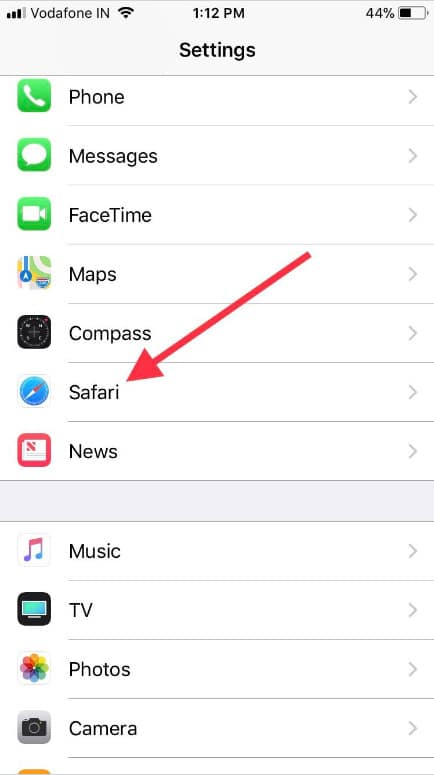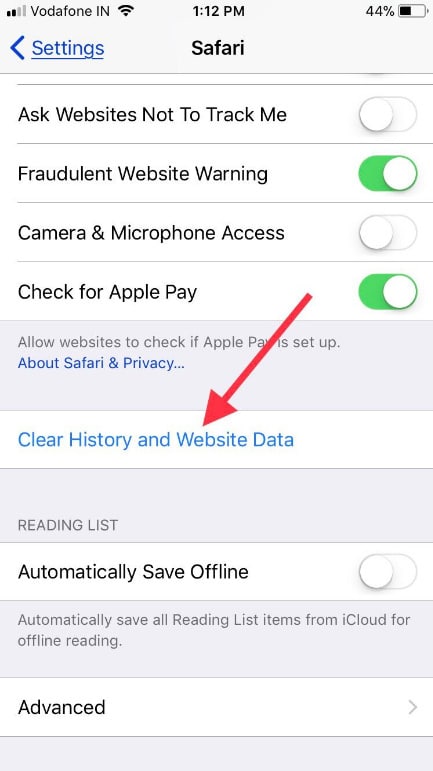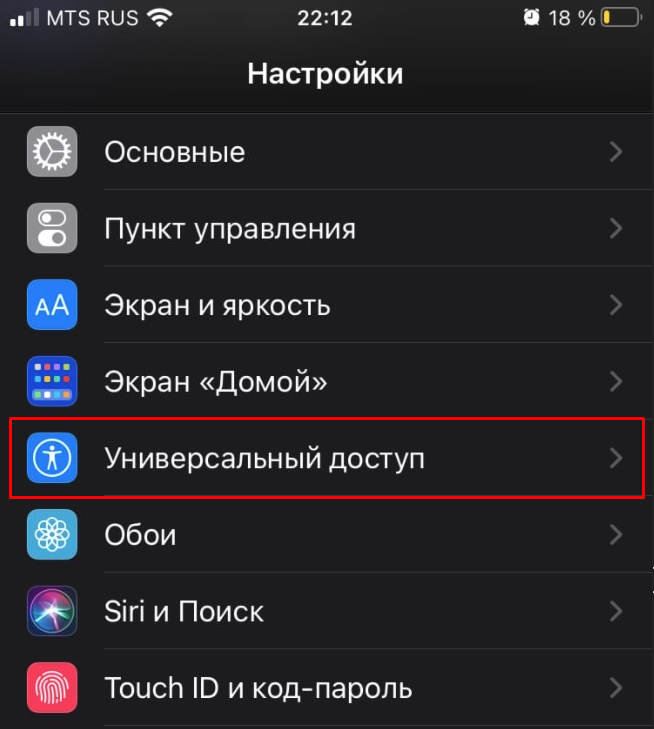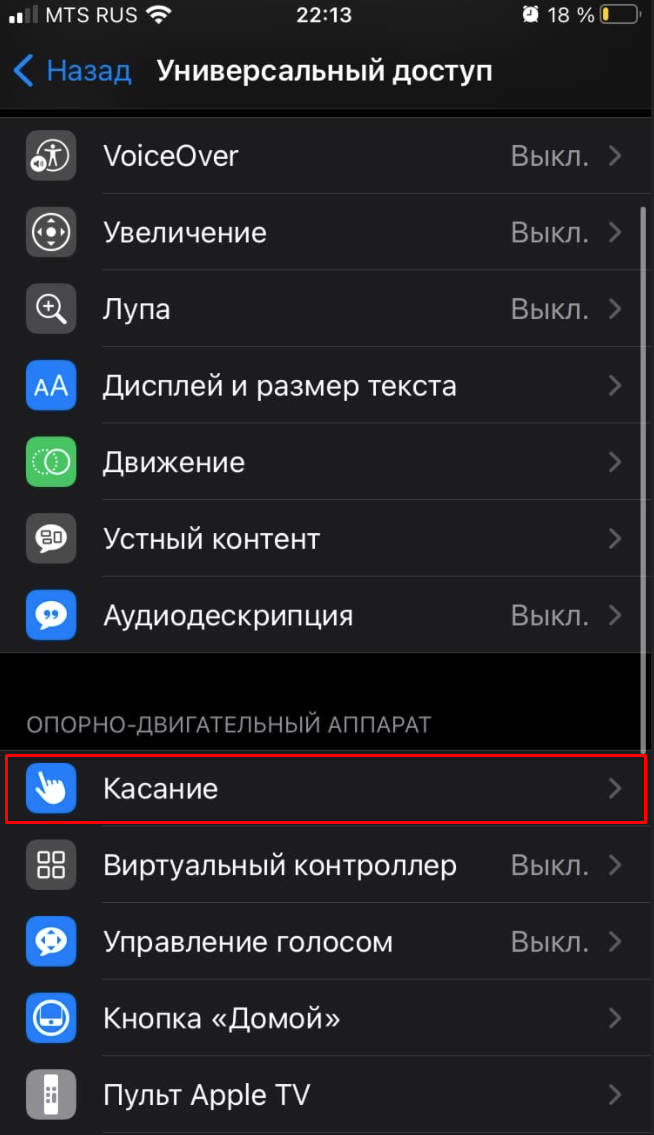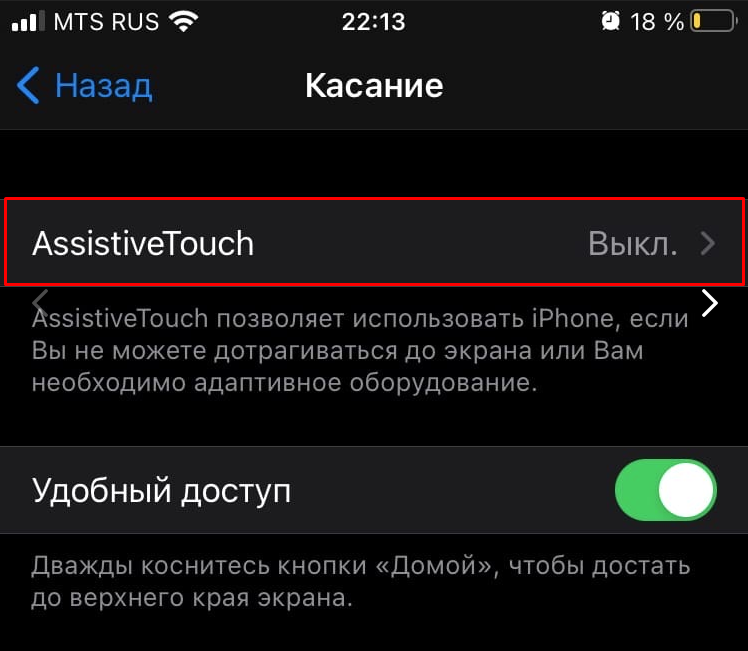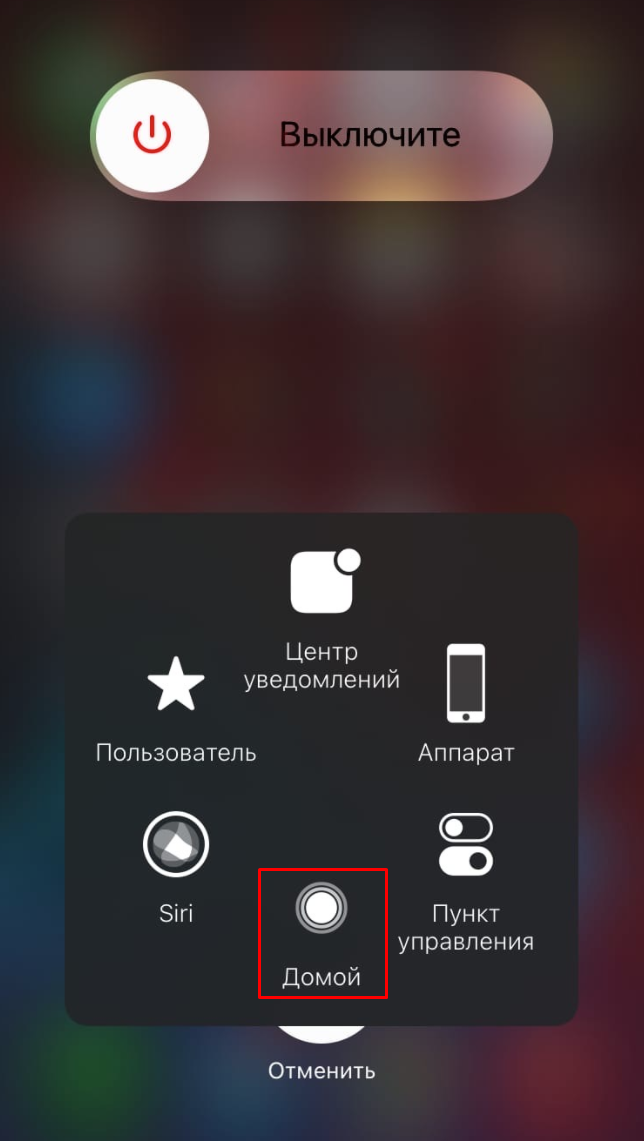- Как очистить историю и кэш в Safari на iPhone 12 (Pro, Max), XR, 11 Pro
- Руководство по очистке истории Safari и файлов cookie Safari на iPhone, iPad, iPod
- Способ для iOS 7 или более ранней версии для удаления или очистки истории Safari и файлов cookie
- Совет по удалению другой сохраненной информации в сафари
- Как очистить оперативную память на моделях iPhone 12 и iPhone 12 Pro
- Как очистить кеш (приложения), чтобы освободить iPhone 12/11 / XS / XR / X / 8/7
- Часть 1. Самый простой способ очистить кэш iPhone постоянно
- Часть 2. Как очистить кэш Safari на iPhone
- Часть 3. Как очистить кэш приложения на iPhone
- Очистить кэш iPhone в приложениях iPhone из настроек приложения
- Очистить кэш приложения на iPhone, переустановив приложение
- Часть 4. Как очистить кэш RAM на iPhone
- Часть 5. Часто задаваемые вопросы о очистке кеша iPhone
Как очистить историю и кэш в Safari на iPhone 12 (Pro, Max), XR, 11 Pro
Привет, мой друг, сегодня я объясню вам, как удалить / очистить историю, кэш в Safari на iPhone и iPad под управлением последней версии iOS. Этот способ является флагманом для ускорения работы браузера сафари после обновления iOS. Иногда фальшивое оповещение о вирусе или мошенник ФБР пытается раскрыть вам ваши личные данные, поэтому они появляются в ваших браузерах и говорят, что вирус несколько раз заразил ваш iPhone. Но не волнуйтесь. По мнению экспертов, вирусов и вредоносных программ не существует. Просто вам нужно следовать следующему руководству, чтобы удалить файлы cookie сафари, очистить историю и кеш.
Это также поможет вам избавиться от всплывающего окна с предупреждениями о мошенничестве с отчетом о сбое устройства iOS. Надеюсь, это руководство поможет вам бороться с мошенниками и их подозрительной деятельностью. Если вы хотите это исправить, не забудьте поделиться своими профилями в социальных сетях со своими друзьями и быть полезным для других.
Еще по теме — Лучший антивирус для устройства iOS
Руководство по очистке истории Safari и файлов cookie Safari на iPhone, iPad, iPod
- Шаг 1. Приложение «Открыть настройки» выглядит как темный значок шестеренки.
- Шаг 2. Найдите Safari.
- Шаг 3. Затем прокрутите экран и нажмите Очистить историю и данные веб-сайта.
- Шаг №4. Здесь вы можете увидеть предупреждение о подтверждении — Очистить историю и данные удалит историю, файлы cookie и другие данные о просмотре.
- Более того, история будет очищена с устройств, на которых выполнен вход в вашу учетную запись iCloud.
- Вы согласны? Подтвердите, чтобы нажать Очистить историю и данные.
Этот процесс отменен, поэтому подумайте перед удалением. Не волнуйся. За исключением истории поиска Safari iOS и кэша Safari, вы не потеряете никакие другие документы и данные, например, не повлияют на информацию автозаполнения Safari. Это гарантировано.
Это оно! Теперь наслаждайтесь беспроблемным поиском.
Если после обновления iOS часто возникает такая же проблема в Safari, принудительно закройте Safari и снова запустите его.
Более того, вы также можете использовать альтернативы Safari на своих устройствах iOS iPhone и iPad.
Вы можете позвонить по бесплатному номеру Apple или поднести свое устройство Apple к Genius Bar и получить дополнительную информацию от технического эксперта Apple.
Еще по теме — Защитите свой iPhone и iPad с помощью лучшего антивируса для устройства iOS
Если вы хотите посещать сайты, не сохраняя и не оставляя истории, вам следует включить приватный просмотр на Safari iPhone. В этом режиме нет истории, кеша, файлов cookie или данных веб-сайтов, которые нужно удалить.
Если вы хотите заблокировать веб-сайт, у вас также есть возможность сделать это. Для этого воспользуйтесь этим руководством.
Способ для iOS 7 или более ранней версии для удаления или очистки истории Safari и файлов cookie
- Откройте приложение «Настройки» с домашнего экрана iPhone.
- Коснитесь Safari.
- Нажмите на Очистить историю
- Нажмите, Очистить файлы cookie и данные.
Теперь проверьте историю своего браузера Safari и файлы cookie, их больше нет. Заранее вы также можете удалить все данные веб-сайта с помощью следующего руководства.
Совет по удалению другой сохраненной информации в сафари
Откройте приложение «Настройки» >> коснитесь Safari> щелкните «Дополнительно» >> коснитесь данных веб-сайта >>, наконец, нажмите «Удалить все данные веб-сайтов».
Вы можете предложить нам в приведенном ниже комментарии, если у вас есть какие-либо хорошие идеи или советы по этому руководству о том, как удалить или очистить историю Safari и файлы cookie с iPhone.
Источник
Как очистить оперативную память на моделях iPhone 12 и iPhone 12 Pro
Модели iPhone 12 Pro и 12 Pro Max — это первые версии с 6 ГБ ОЗУ. Остальные имеют максимум 4 ГБ. Однако с течением времени приложения потребляют всё больше оперативной памяти. Ведь обновления увеличивают кэш, что приводит к замедлению работы. Потому сегодня мы поговорим о том, как очистить ОЗУ на iPhone 12 и iPhone 12 Pro
- Зайдите в «Настройки»
- Перейдите в раздел «Универсальный доступ».
Это все, что вам нужно сделать, чтобы очистить оперативную память iPhone 12 и iPhone 12 Pro. Когда вы автоматически будете перенаправлены на главный экран, это означает, что оперативная память вашего iPhone очищена.
После этого вы увидите, что, устройство теперь работает быстрее, чем раньше, поскольку оперативная память очищена от «мусора».
При этом отметим, что iOS и сама неплохо умеет закрывать фоновые процессы, куда лучше, чем Android.
Источник
Как очистить кеш (приложения), чтобы освободить iPhone 12/11 / XS / XR / X / 8/7
Хотите знать, как очистить кэш iPhone и освободить хранилище iPhone? В этом посте представлены четыре способа удаления кэша Safari и кэша приложений на iPhone. Вы также можете получить быстрый способ использовать очиститель кэша iPhone для очистки кеша.
Несмотря на то, что iPhone занимает первое место в списке наиболее удобных и простых в использовании телефонов, он все равно может стать медленным, поскольку мы используем его в повседневной жизни. Это связано с тем, что с приложениями, запущенными на вашем iPhone, в вашем iPhone накапливается много кешей, файлов cookie и файлов, которые поглощают память iPhone и разряжают батарею iPhone.
Поэтому, чтобы улучшить производительность и время автономной работы вашего iPhone, необходимо очистить кэш на iPhone.
Как очистить кэш iPhone? В следующей статье мы рассмотрели 4 способа очистки кеша приложений или кеша Safari на iPhone 12/11 / XS / XR / X / 8/7/4. Продолжайте читать и найдите способ, который вам подходит.
Как очистить кэш на iPhone / Android
Часть 1. Самый простой способ очистить кэш iPhone постоянно
Первый способ — это самый простой способ очистить весь кэш и историю на вашем iPhone, который всегда помогает вам стереть все следы на iPhone, и никто не сможет восстановить кеш даже с помощью программного обеспечения для восстановления данных.
Для этого вам понадобится надежный ластик для iPhone. Здесь вы можете рассмотреть самый популярный очиститель iPhone.
Он стирает все на вашем iPhone и снова делает его новым. Я уверен, что вы получите самый замечательный опыт, как и в первый раз.
- Помогите вам легко избавиться от кеша и временных файлов, которые замедляют работу вашего устройства.
- Очистите iPhone, сообщения, фотографии, большие медиафайлы, кеш, историю просмотров и т. Д.
- Сотрите приложения, чтобы сэкономить место и ускорить работу iPhone.
- Навсегда удалить данные iPhone, 100% невосстановим.
- Совместим с iPhone 12, 11, XS, XR, X, 8, 7, 6, 5 и т. Д.
Внимание : Перед использованием этой программы, пожалуйста резервное копирование вашего iPhone первый.
Шаг 1 Подключите iPhone к компьютеру
После бесплатной загрузки этого программного обеспечения установите и запустите его немедленно. Тем временем подключите ваш iPhone к компьютеру с помощью USB-кабеля.
Шаг 2 В главном интерфейсе щелкните значок Быстрое сканирование и программа начнет сканирование пространства iPhone на предмет очистки.
Шаг 3 После завершения процесса сканирования вы обнаружите, что есть четыре варианта, позволяющие очистить ваш iPhone, включая «Стереть ненужные файлы», «Стереть приложения», «Стереть большие файлы» и «Очистить фотографии». Чтобы очистить кеш на вашем iPhone, откройте Стереть ненужные файлы и нажмите кнопку «Стереть» для дальнейшего просмотра ненужных файлов на вашем iPhone.
Шаг 4 Затем вы попадете в новое окно, где вы можете проверить отсканированные ненужные файлы, такие как кеш фотографий, кеш iTunes, нежелательный BPM, другие ненужные файлы или файлы журнала сбоев. Выберите файлы, которые хотите очистить, а затем нажмите на Стирать кнопку, чтобы начать очистку кеша на вашем iPhone.
Часть 2. Как очистить кэш Safari на iPhone
В качестве веб-браузера по умолчанию на устройствах Apple Safari является одним из наиболее часто используемых приложений, поэтому он имеет наибольшую кешированную память по сравнению с другими приложениями. Чтобы очистить кэш Safari на iPhone, выполните следующие действия.
Шаг 1 Откройте свой iPhone и перейдите на Параметры приложение
Шаг 2 Прокрутите вниз и перейдите в Safari вариант приложения.
Шаг 3 Внизу вы увидите Очистить историю и данные веб-сайта вариант. Нажмите на эту опцию, она не только очистит кеш, но и файлы cookie, историю просмотра, пароли и другие данные в Safari.
Внимание : Таким образом, история и кэш Safari исчезают только из ваших глаз, и другие могут легко восстановить их с программным обеспечением восстановления данных iPhone.
Часть 3. Как очистить кэш приложения на iPhone
Как правило, кэш и файлы cookie, хранящиеся в других приложениях, можно очистить двумя способами. Вы можете найти опцию очистки кеша и данных в некоторых приложениях или использовать опцию «Использование» в настройке, чтобы полностью очистить кеш приложения.
Очистить кэш iPhone в приложениях iPhone из настроек приложения
Многие сторонние приложения, устанавливаемые на iPhone, имеют встроенные функции очистки кэша, которые упрощают удалить ненужные файлы, Возьмите Facebook в качестве примера, следуйте инструкциям ниже, чтобы удалить кеш приложения.
Шаг 1 Запустите Facebook на вашем iPhone.
Шаг 2 Войдите в Параметры > Настройки учетной записи.
Шаг 3 Нажать на Браузер чтобы перейти на страницу настроек браузера, выберите Очистить данные, Теперь вам удалось очистить кеш и cookie iPhone через приложение Facebook.
Следуя аналогичному методу, вы можете очистить кеш от других приложений, если они предоставляют такие опции. Для других приложений, у которых нет этой опции, вы можете выбрать разгрузку или удаление приложения в «Настройках», чтобы полностью очистить кэш приложения.
Очистить кэш приложения на iPhone, переустановив приложение
Чтобы помочь вам лучше управлять приложениями и очистить кеш приложений на iPhone, Apple предоставила обновленные настройки хранилища iPhone (ранее называвшиеся «Хранилище и использование iCloud») в iOS 15/14/13/12/11. Вы можете выполнить следующие шаги:
Шаг 1 Откройте свой iPhone, перейдите к Параметры > Общие > Хранение iPhone.
Шаг 2 Здесь вы можете проверить всю ситуацию хранения iPhone и пространство, занимаемое каждым приложением.
Шаг 3 Выберите приложение, которое имеет слишком большой кэш, тогда вы увидите две опции: «Выгрузить приложение» и «Удалить приложение». Если вы не хотите использовать приложение снова, вы можете нажать Внедрение приложения сохранить документ и данные после вас освободить хранилище, В противном случае нажмите Удалить приложение, а затем отправляйтесь в App Store, чтобы загрузить и переустановить его.
После переустановки приложения вы обнаружите, что весь кэш в этом приложении очищен. Но, как вы можете видеть, оба метода выше неэффективны. Если вы хотите очистить кэш во всех приложениях для iPhone, вам может потребоваться решение «все в одном».
Часть 4. Как очистить кэш RAM на iPhone
Помимо кеша, который вы можете проверить на своем iPhone, есть кеш, который не виден вашему глазу, и системный кеш, кеш оперативной памяти есть.
Очистка кэш-памяти вашего iPhone iPhone может освободить место и ускорить ваше устройство.
Для iPhone 7 и более старых устройств:
Удерживая нажатой кнопку «Режим сна / Пробуждение»> При появлении слайд-шоу на выключение, отпустите кнопку «Режим сна / Пробуждение»> Удерживайте нажатой кнопку «Домой».
Через несколько секунд ваш экран будет мигать пустым, а затем вернется к главному экрану, что означает, что вы очистили кэш-память вашего iPhone.
Для iPhone 8 / X / XS / XR / 11/12:
Шаг 1 Выберите «Настройки»> «Основные»> «Специальные возможности»> «Вспомогательное касание» и включите «Вспомогательное касание».
Шаг 2 Перейдите в «Настройки»> «Основные»> «Прокрутите вниз», чтобы нажать «Выключить».
Шаг 3 Появится экран, показывающий, что нужно выключить питание с помощью кнопки «Отмена» внизу.
Шаг 4 Нажмите на вспомогательную сенсорную кнопку> Нажмите и удерживайте экранную кнопку «Домой», пока ваш iPhone не начнет мигать и не вернется к главному экрану.
Затем ваш iPhone RAM кэш был очищен.
Часть 5. Часто задаваемые вопросы о очистке кеша iPhone
Какой кеш на айфоне?
Кэш — это специальное пространство для хранения временных файлов, благодаря которому устройство, браузер или приложение работают быстрее и эффективнее.
Хорошо ли очищать кеш на iPhone?
Очистка кеша iPhone может ускорить работу телефона, освободить место для хранения и снизить вероятность сбоя телефона.
Мне нужно очистить кеш на моем iPhone?
Со временем ваш iPhone забивается бесполезными файлами из Safari и других приложений. Все эти файлы замедлят работу вашего iPhone. Вот почему вам нужно время от времени очищать кеш вашего iPhone.
В этой статье мы в основном показали вам 4 простых способа помочь вам очистить кэш iPhone.
Вы можете просто использовать кнопки для очистки кеша ОЗУ, чтобы ускорить работу вашего iPhone. Очистка кешей Safai и других приложений для защиты вашей конфиденциальности и освобождения места. Несомненно, самый простой способ очистить весь кеш на iPhone — это использовать средство очистки данных iPhone, iPhone Cleaner, чтобы выполнить всю задачу одним щелчком мыши.
Какой путь твой любимый? Дайте мне знать, оставив свои комментарии ниже.
Что вы думаете об этом посте.
Рейтинг: 4.8 / 5 (на основе голосов 393)
15 марта 2021 г. 08:00 / Обновлено Луиза Уайт в ластик, Очиститель iPhone
Хотите очистить корзину на iPhone 12/11 / X / 8/7/6/5/4? Вы можете узнать, как очистить корзину на iPhone Mail / Photos / Notes в этом посте.
Прочитав эту статью, вы можете навсегда удалить историю посещений и файлы cookie (Google / другую историю веб-поиска) в Safari.
Как мне восстановить мой Mac до заводских настроек? Вы можете узнать, как восстановить MacBook Pro в этом посте.
Как очистить кеш приложения на iPhone? В этом посте показано, как очистить кэш приложения на iPhone.
Как удалить куки на Mac? В этом посте показано, как очистить файлы cookie браузера на Mac, включая Safari, Firefox, Chrome и Opera.
Хотите узнать что-нибудь о новом iPhone 11 / iPhone 11 Pro / iPhone 11 Pro Max? Прочитайте эту статью и найдите вещи, которые могут вас заинтересовать в следующем iPhone.
Источник